חַם
AnyRec Screen Recorder
הקלט וצלם צילום מסך של כל סרטון ב-Windows וב-Mac.
הורדה מאובטחת
איך לצלם צילום מסך ב-HP? קבל 5 דרכים עם צעדים!
ייתכן שרכשת מחשב נייד של HP, המפורסם בביצועים, עמידות ותכונות פרימיום שלו. עם זאת, מכיוון שהוא חדש לגמרי, פונקציות כמו צילום מסך עשויות להיות חדשות עבורך, אז אתה מחפש דרכים כיצד לצלם צילום מסך ב-HP. לדעת זאת היא הכרחית מכיוון שהיא מעבירה מידע וירטואלי מאדם אחד לאחר. למרבה המזל, הפוסט הזה ידריך אותך בחמש דרכים לצילום מסך במחשב נייד ושולחן עבודה של HP. בדוק אותם היום!
| כלים | AnyRec Screen Recorder | מקש הדפס מסך | כלי חיתוך | Snip & Sketch |
| מצב צילום | מסך מלא, חלון, אזור מותאם אישית, חלון גלילה | מסך מלא | מסך מלא, מלבן, חלון | מסך מלא, מלבן, חלון |
| תְאִימוּת | כל גרסאות Windows ו-Mac | Windows | Windows | Windows 10 ו-11 |
| איכות | עד רזולוציית 4K | 1080P | 1080P | 1080P |
| כלי עריכה | כלים בסיסיים ומתקדמים | אף אחד | עריכה בסיסית | עריכה בסיסית |
| יתרונות | מצבים רבים להקלטה ולכידת מסך. הגדרות פלט מותאמות אישית וכלי עריכה מתקדמים. | קל מאוד לשימוש ומהיר לגישה | תוכנית התקנה פשוטה וללא צורך. אל תצרוך משאבי מערכת משמעותיים. | בוא מותקן מראש ב-Windows 10. ספק עיכוב בצילום מסך כדי להכין את תוכן המסך. |
| חסרונות | דורש הורדה והתקנה. | פונקציונליות צילום מוגבלת (מסך מלא בלבד) | חוסר בכלי עריכה ומצבי לכידה. אל תשמור אוטומטית את צילום המסך כקובץ. | לבצע עריכות מתקדמות. אל תשמור אותו באופן אוטומטי כקובץ. |
רשימת מדריכים
הדרך הטובה ביותר לצלם צילומי מסך ב-HP עם אזור חופשי צלם צילומי מסך במסך מלא ב-HP עם מפתח אחד כיצד לצלם צילומי מסך חלקיים במחשב נייד של HP השתמש בכלי החיתוך כדי לצלם צילומי מסך ב-HP כיצד לצלם מסך של HP עם Snip & Sketch [Windows 10] FAQsהדרך הטובה ביותר לצלם צילומי מסך ב-HP עם אזור חופשי
מלבד הצעת פתרון מעולה להקלטת מסכים, AnyRec Screen Recorder עובד ככלי רב-תכליתי לצלם צילומי מסך במחשב HP שלך. לא משנה באיזה אזור תרצו לצלם, כמו המסך כולו, חלק מהמסך וכו', תוכלו לעשות זאת בקלות באמצעות התכונה של התוכנית. רוצה לגשת בקלות לכלי הלכידה? אל תדאג, מכיוון שאתה יכול להתאים אישית את המקשים לצילום מסך לנוחיותך בהשוואה לשילובי המקשים המוגדרים כברירת מחדל. כמו כן, לא רק שתוכלו לצלם צילום מסך במחשבים ניידים של HP, אלא יש לו גם תמיכה מקיפה במכשירים רבים, כך שתוכלו ליהנות מהשימוש בו בכל זמן ובכל מקום.

צילום מסך ב-HP עם צילום מסך שלם, לכידת גלילה, חלון וכו'.
יכול להתאים אישית את אזור הלכידה ולתפוס בדיוק את המידע שאתה רוצה.
גש לכלי עריכה רבים, כמו עט, סימון, טקסט, חיתוך, מסובב ועוד.
שמור את צילומי המסך שלך בפורמטים ידועים כמו JPG, PNG, BMP וכן הלאה.
הורדה מאובטחת
הורדה מאובטחת
שלב 1.חפש את האפשרות "צילום מסך" מהפינה השמאלית העליונה של AnyRec Screen Recorder. לאחר מכן, סמן העכבר שלך יהפוך לכוונת.
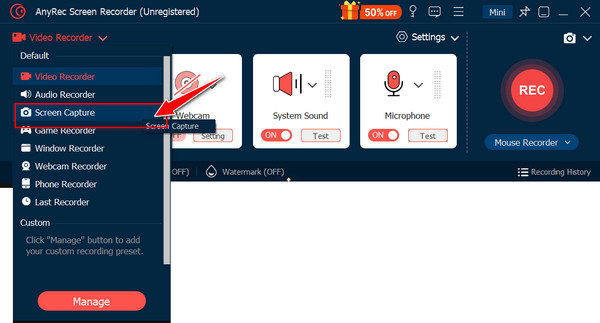
שלב 2.גרור את העכבר כדי להחליט באיזור ולצלם צילומי מסך ב-HP. לאחר מכן, תופנה לחלון העריכה, שבו תוכל לראות את כלי ההערות והעריכה.

שלב 3.לחץ על הלחצן "שמור" (סמל תקליטונים) כדי להמשיך בבחירת נתיב הקובץ שבו לשמור את צילום המסך. אתה יכול גם לבחור את הפורמט הרצוי.
הורדה מאובטחת
הורדה מאובטחת
צלם צילומי מסך במסך מלא ב-HP עם מפתח אחד
כמו מחשבים וכל מותג מחשב נייד אחר, מחשבים ניידים של HP מציעים שילובי ברירת מחדל כדי שתוכל ללמוד כיצד לעשות זאת צלם צילומי מסך ב-Windows 11 וגרסאות קודמות. ייתכן שאתה מכיר את המקש, Print Screen, הממוקם בדרך כלל בפינה השמאלית העליונה של המקלדת שלך. בלחיצה על מקש Print Screen, תוכל לצלם את כל מסך שולחן העבודה של HP.
שלב 1.לאחר פתיחת הדף המצולם הרצוי, אתר את מקש "הדפס מסך" (בדרך כלל מסומן כ-PrtScn או Print Scr), הקש עליו כדי ללכוד את המסך, והעתק אותו ללוח.
שלב 2.פתח כל תוכנת עריכת תמונות, בין אם Paint, MS Word או כל דבר אחר. השתמש במקשי "Ctrl + V" כדי להדביק את צילום המסך של HP במסך תוכנית העריכה.
שלב 3.התחל לערוך את צילום המסך של HP שצולם עם כלי החיתוך, הסיבוב והביאור של תוכנת עריכת התמונות. לאחר מכן, שמור אותו כקובץ תמונה חדש.
כיצד לצלם צילומי מסך חלקיים במחשב נייד של HP
מלבד לכידת המסך כולו, מחשב נייד של HP מציע גם דרך לקחת רק את החלק הרצוי במסך. אבל הפעם, תשתמש בשילוב של מקשים ולא רק בקיצור מקשים אחד. ראה להלן כיצד לצלם צילום מסך במחשב נייד של HP באופן חלקי באמצעות קיצורי המקשים המובנים של Windows.
שלב 1.במקלדת שלך, הקש על מקשי "Windows + Shift + S" לחלוטין. מסך HP שלך יהיה מעומעם מעט, וסמן העכבר שלך יעצב מחדש לתוך כוונת.
שלב 2.גרור את העכבר כדי לקבוע את האזור הספציפי שברצונך לצלם צילום מסך ב-HP. לאחר מכן, שחרר את החזקת לחצן העכבר לאחר בחירת האזור שנלכד.
שלב 3.צילום המסך מועתק ללוח שלך, כך שתוכל לפתוח תוכנית לעריכת תמונות כדי להדביק, לערוך ולשמור אותה כקובץ תמונה חדש על ידי לחיצה על מקשי "Ctrl + V".
השתמש בכלי החיתוך כדי לצלם צילומי מסך ב-HP
לאחר קיצורי המקשים המשולבים הללו, כלי החיתוך הוא עוד עזרה מצוינת לצילום מסך במחשב נייד של HP. למרות שאין לו פונקציונליות או קיצורי דרך עבור כלי החיתוך, מכיוון שהוא כלי מובנה במערכת Windows, ניתן לגשת אליו בקלות כדי ללכוד את מסך HP שלך. כך:
שלב 1.חפש את כלי החיתוך על ידי הקלדתו בסרגל החיפוש של Windows; אנא בחר אותו מהתוצאות.
שלב 2.לאחר מכן, תראה מצבי לכידה שונים ברגע שתלחץ על תפריט "תפריט" לצד כפתור "מצלמות", כגון מלבן, צורה חופשית, Windows ו-Snip מסך מלא (Windows 10).
◆ מצבי מלבן, צורה חופשית או Windows. לאחר בחירתו, לחץ על כפתור "חדש" כדי להתחיל בפעולת הלכידה. גרור את העכבר כדי לבחור אזור שברצונך ללכוד; אתה תראה שהמסך שלך יהיה מעומעם מעט במהלך התהליך.
◆ צילום מסך מלא (Windows 10). לאחר בחירת מצב זה, כל מסך HP שלך ייקלט.
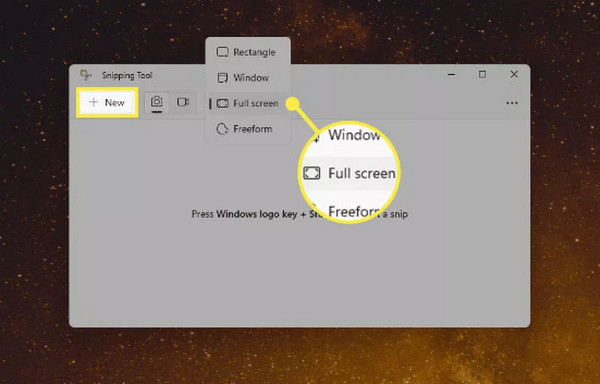
שלב 3.לאחר לכידת צילומי המסך של HP, התמונה תוצג בחלון כלי החיתוך. אתה יכול להשתמש בכלי העריכה שלו, כגון סימון, עט או מחק.
שלב 4.מאוחר יותר, לחץ על התפריט "קובץ" ולחץ על האפשרות "שמור בשם", ולאחר מכן קבע את השם, המיקום והפורמט המועדפים עליך. לחץ על כפתור "שמור" לאחר מכן.
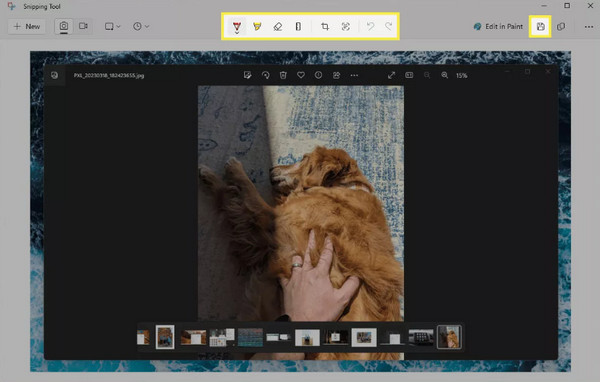
כיצד לצלם מסך של HP עם Snip & Sketch [Windows 10]
כעת, למי שיש לו מחשב נייד של HP עם Windows 10, אתה יכול לקבל סיוע ב-Snip & Sketch כדי להבין כיצד לצלם מסך במחשב נייד HP Notebook כמו גם בדגמי מחשב ניידים אחרים של HP. תהליך הלכידה שלו עשוי להיות דומה מעט לתוכנית ללכידת ועריכת התמונות הראשונה; ראה כיצד הוא מבצע את צילום המסך ב-HP Windows 10.
שלב 1.חפש אותו על ידי הקלדת "Snip & Sketch" בסרגל החיפוש של Windows; אנא לחץ עליו בתוצאות. לאחר מכן, בחר את "חתימת מסך מלא" כדי לקבוע את אזור המסך שנלכד.
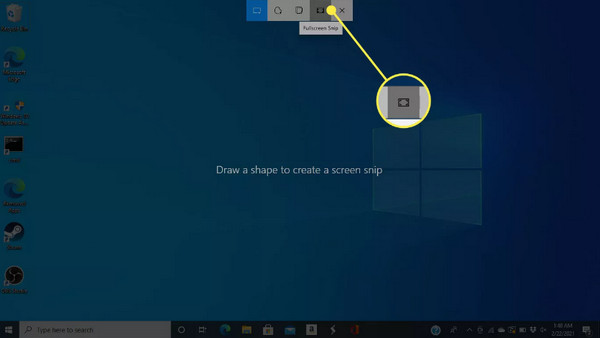
שלב 2.לאחר מכן, תראה את התמונה שצולמה בחלון Snip & Sketch. השתמש בעט, בהדגשה ובכלי עריכה או הערות אחרים עבור צילום המסך שלך.
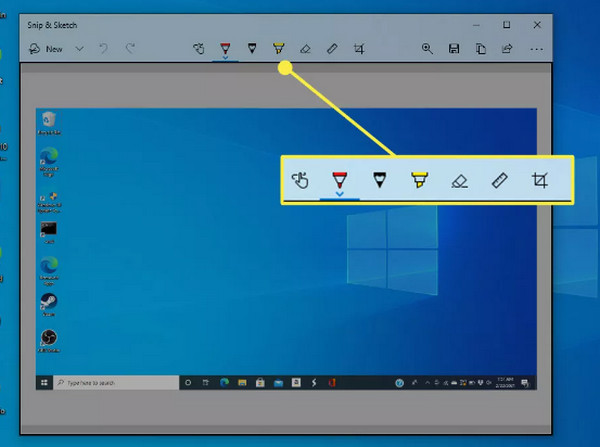
שלב 3.לבסוף, לחץ על התפריט "קובץ" ונווט אל האפשרות "שמור בשם" כדי לבחור את שם הקובץ, הספרייה ופורמט התמונה, כמו PNG, JPG וכו'. אין צורך מצא היכן נשמרים צילומי מסך ב-Windows, אתה יכול להחליט על המיקום.
FAQs
-
כיצד לצלם מסך במחשב נייד HP Envy?
בדגם מחשב נייד זה של HP, צילום מסך אינו שונה מלכידת מסכים בכל מחשב נייד אחר של Windows. כאמור, ניתן להשתמש במקש Print Screen ובתוכנות הצילום והעריכה של התמונות Snipping Tool ו-Snip & Sketch.
-
כיצד אוכל לשמור את צילום המסך שצילמתי זה עתה במסך HP שלי?
נניח שאתה משתמש במקש Print Screen או בקיצור שילוב כדי ללכוד את כל המסך; צילומי המסך אינם נשמרים כקובץ. לכן, עליך לפתוח תוכנית לעריכת תמונות כדי להדביק את צילום המסך. מאוחר יותר, תוכל לשמור אותו כקובץ תמונה במיקום שבחרת.
-
בין דרכי ברירת המחדל, מהי הדרך הפשוטה ביותר כיצד לצלם מסך במחשב נייד של HP?
אם אתה צריך מהירות ופשטות, עבור על מקש Print Screen כדי לקבל את צילומי המסך שאתה רוצה. עם זאת, אם אתה רוצה לצלם מסך של חלק מסוים, אתה יכול להשתמש בכלי החיתוך או ב-Snip & Sketch. למרות ששניהם עשויים לבוא עם שלבים נוספים, הם קלים לתפעול.
-
מדוע מקש Print Screen לא עובד בעת צילום מסך במחשב נייד של HP?
ישנן סיבות אפשריות רבות, כגון המפתח תקוע במקלדת שלך. לחלופין, ייתכן שהמפתח זקוק לסיוע מהמקש Function או Fn. כמו כן, תוכניות מסוימות עלולות להפריע לפונקציונליות המפתח במקרים מסוימים, אז אתה יכול לנסות לסגור אותן.
-
כיצד אוכל לצלם צילומי מסך ב-HP Chromebook שלי?
דגם זה שונה במקצת ממחשבים ניידים אחרים של HP. אין לו מקש Print Screen ייעודי. אתה יכול ללחוץ על מקש "Ctrl + Show Windows" כדי לצלם מסך את כל המסך.
סיכום
בסך הכל, קל ליישם את כל השיטות כדי להשיג את צילום המסך הרצוי במחשב הנייד של HP. כל אחד מגיע עם שימושים שונים; לדוגמה, בחר את מקש Print Screen לצילום מסך ב-HP, בעיקר המסך כולו. עם זאת, עבור דרישות עריכה מתקדמות יותר וצילומי מסך מורכבים, אתה צריך AnyRec Screen Recorder עֶזרָה. זה יכול לצלם במצב מסך מלא, אזור נבחר, חלון פעיל ואפילו חלון גולש! הכל יתבצע באיכות ובפורמט המעולה שאתה רוצה. מאוחר יותר, תוכל ליהנות מכלי העריכה והביאורים שלו! הורד את זה עכשיו!
הורדה מאובטחת
הורדה מאובטחת
